华为鼠标怎么配对笔记本电脑?配对过程中需要注意什么?
4
2025-08-02
当您手握一台崭新的神舟优雅系列笔记本电脑时,开机使用无疑是您最迫不及待想要进行的操作。为了帮助您顺利启动您的神舟优雅笔记本,本文将详细指导您从准备工作到开机步骤的每一个细节,并在过程中解答您可能遇到的一些常见问题。请跟随我们的步骤,开启您的神舟优雅电脑之旅。
在正式开机之前,请确保您已经按照以下步骤完成了准备工作:
1.充电:确保笔记本电脑的电源适配器与电源线连接,再连接到笔记本的电源端口进行充电。若电池电量不足,可能会影响开机。
2.移除保护膜:检查笔记本电脑的外壳、屏幕和键盘上是否有塑料保护膜,如有,请移除,以便更安全地操作。
3.连接外设:如果您计划使用外接设备,如鼠标或打印机,请提前连接好。
4.选择合适的环境:将笔记本电脑放置在平稳、通风良好的平面上,避免在过热或潮湿的环境中使用。
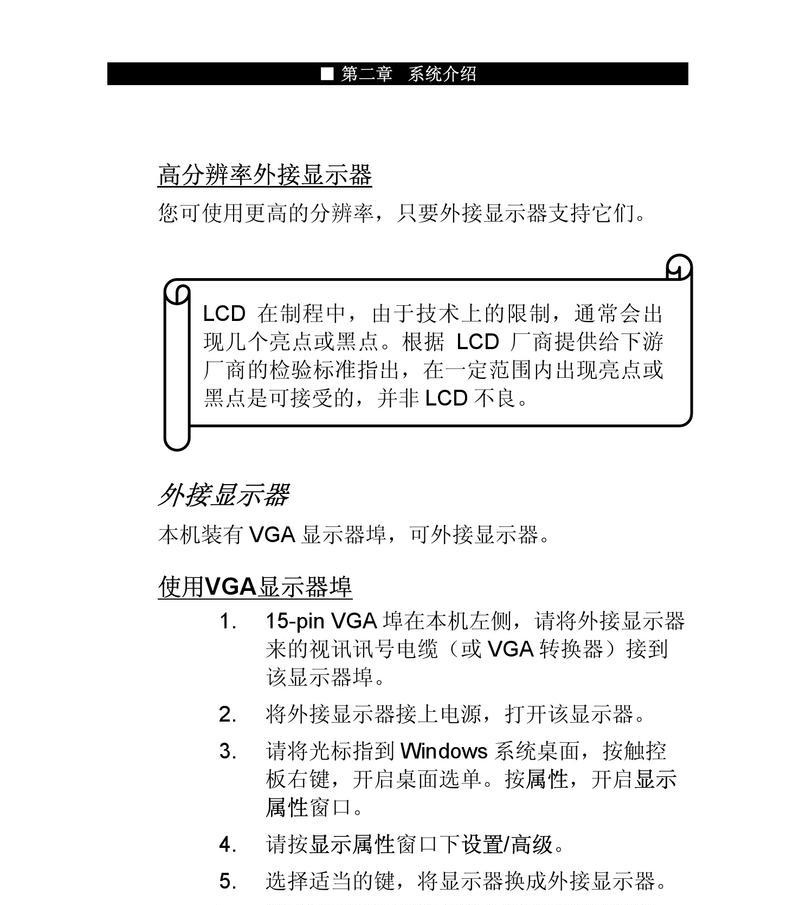
第一步:长按电源键
1.找到电源键:神舟优雅笔记本的电源键通常位于键盘区域的右上方或右下方。
2.长按电源键:将手指轻轻放在电源键上,然后用力按住大约3-5秒。这一步是激发电脑硬件运作的开关。
第二步:观察指示灯和屏幕显示
1.指示灯亮起:按下电源键后,您应该能看见位于笔记本侧面或键盘区的电源指示灯亮起。这表示笔记本正在启动过程中。
2.屏幕显示:电脑启动时,屏幕会从黑屏逐步显示神舟品牌logo,随后进入Windows操作系统的启动画面。
第三步:完成开机引导
1.语言和地区设置:系统启动后,按照提示选择语言和地区设置。根据个人喜好或使用习惯进行设置。
2.键盘布局选择:接着,选择正确的键盘布局,通常是默认的英文布局或根据需要选择中文键盘。
3.网络设置:在首次开机时,系统可能会询问您是否连接到Wi-Fi网络。您可以选择连接或跳过,稍后再进行网络设置。
4.用户账户创建或登录:设置好网络后,您需要创建一个用户账户,输入姓名、密码,然后选择或创建一个PIN码。
5.隐私设置:根据提示完成隐私设置,包括位置服务、语音功能等,您可以根据自己的需求进行选择。
6.完成设置:系统会询问是否要将一些个性化设置应用到新账户。按照提示操作完成后,您的神舟优雅笔记本就正式开机并准备就绪了!
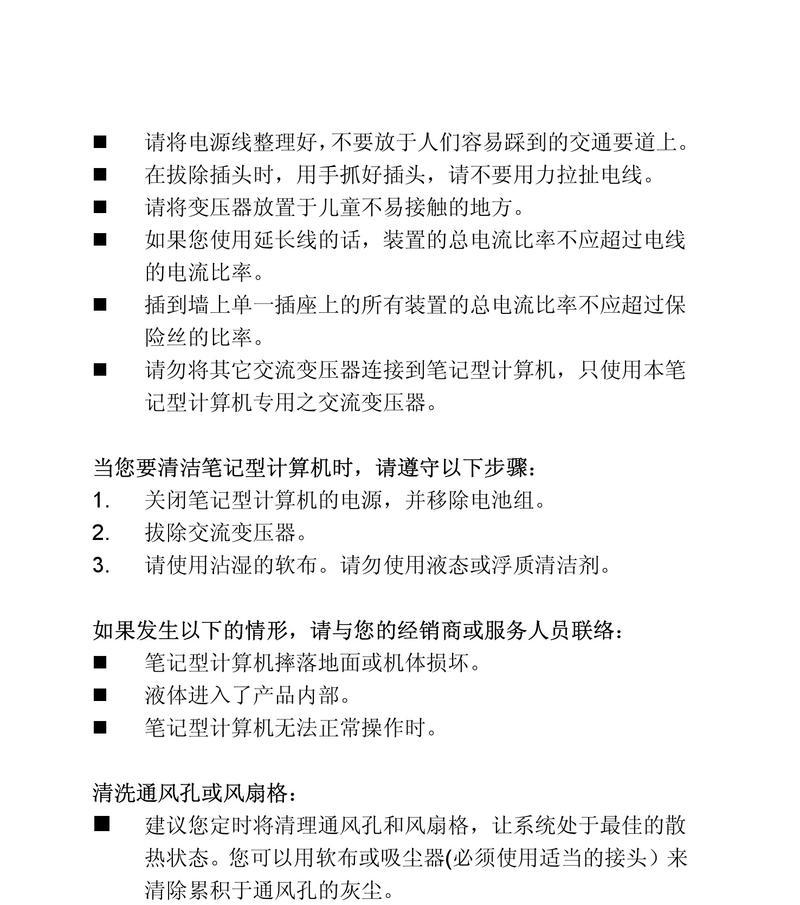
Q1:如果电脑长时间无法开机怎么办?
A1:如果在尝试了上述步骤后,电脑仍然无法开机,首先检查电源适配器和电源线是否连接稳定。如果问题依旧,尝试长按电源键10秒左右进行强制关机,然后再次开机尝试。如果仍然无法解决,建议联系神舟官方客服寻求技术支持。
Q2:开机后屏幕上没有显示怎么办?
A2:如果屏幕无显示,首先确认电源指示灯是否亮起。如果指示灯未亮,请检查电源连接。如果指示灯亮起但屏幕无显示,可能是屏幕分辨率设置问题,可以尝试连接外接显示器查看显示情况,或调整屏幕分辨率设置。若问题依旧,请及时联系技术支持。
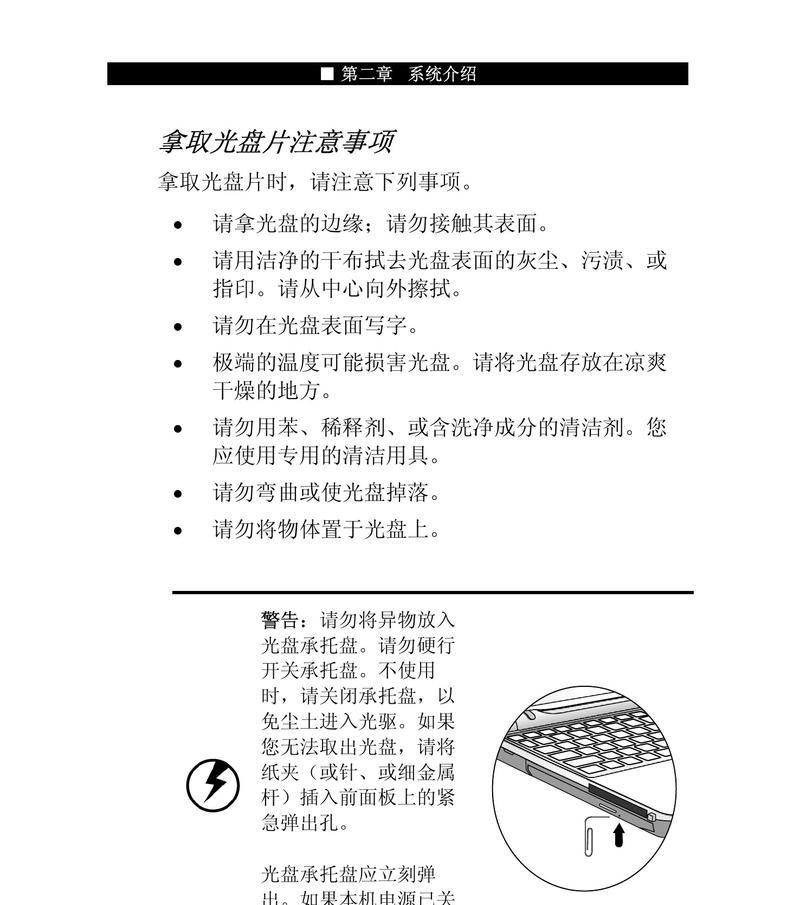
通过以上步骤,您应该能够顺利启动您的神舟优雅笔记本电脑,并进行基本操作。开机仅是使用笔记本的第一步,后续的使用体验和维护也同样重要。如果在使用过程中遇到任何问题,不妨参考本文或寻求专业帮助。祝您使用神舟优雅笔记本电脑愉快!
版权声明:本文内容由互联网用户自发贡献,该文观点仅代表作者本人。本站仅提供信息存储空间服务,不拥有所有权,不承担相关法律责任。如发现本站有涉嫌抄袭侵权/违法违规的内容, 请发送邮件至 3561739510@qq.com 举报,一经查实,本站将立刻删除。